当前位置:首页 > 帮助中心 > u盘怎么重装系统win7,开机怎么重装系统
u盘怎么重装系统win7,开机怎么重装系统
今天收到工地上一台老式笔记本,需要安装WIN7,所以下面就顺便分享一下安装纯净版WIN7的步骤。这里,我们要使用的是u盘启动盘来操作,它需要通过特殊的软件将普通u盘制作成u盘启动盘,这里选用的是大白菜u盘装机工具。而制作好u盘启动盘之后,就可以设置电脑从u盘启动进入winpe桌面进行系统安装。下面具体看看u盘怎么重装系统win7吧。
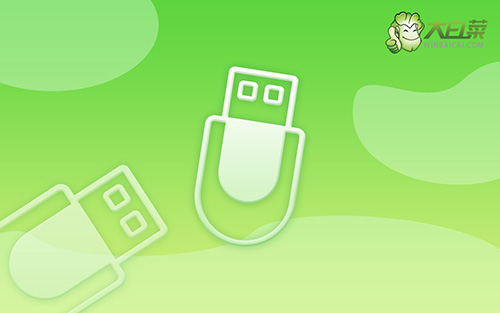
开机怎么重装系统
一、制作大白菜u盘
1、打开电脑接入u盘,搜索并下载正版大白菜U盘启动盘制作工具。

2、在u盘启动盘制作界面,一般默认设置,直接点击一键制作成usb启动盘。

3、成功制作大白菜U盘启动盘后,即可下载保存需要使用的系统镜像。

二、启动大白菜u盘
1、这里是常见电脑品牌对应的u盘启动快捷键表格,先查询,再进行后续操作。

2、U盘启动盘接入电脑后,直接重启并通过U盘启动快捷键进入启动设置界面,选中usb选项并按下回车键。

3、随后,在大白菜主菜单中,选择【1】启动Win10X64PE,回车即可进入大白菜PE桌面。

三、大白菜u盘装系统win7
1、在大白菜winpe桌面中,打开装机软件,如图所示设置,确认选项正确无误后,点击“执行”。

2、在一键还原页面中,相关设置建议默认勾选,除非你有其他特殊需求需要调整,点击“是”进入下一步。

3、随后,大白菜装机软件,就会进行系统部署,记得勾选“完成后重启”选项。

4、最后,电脑还会进行多次重启,而你不需要进行什么操作,等待桌面展示Win7系统画面则重装成功。

好啦,现在我们就可以完成u盘怎么重装系统win7的全部操作了。注意,在u盘启动盘重装系统之前,一定要备份硬盘里的文件,尤其是C盘的数据。因为c盘里面的数据,在重装系统之前就会被全部格式化,而其他盘一般情况下不会受到影响。不过,为了以防万一,可以考虑先备份。

